Alors, pour mettre à niveau votre ordinateur vieillissant et remplacer l'ancien lecteur mécanique qui est à bout de souffle, vous venez d'acheter un nouveau SSD rapide. Si vous pouvez ignorer le processus d'installation de Windows et transférer vos fichiers sur le nouveau disque dur sans aucune étape supplémentaire, vous vous demandez à présent .
Heureusement, il y a un moyen, et il se présente sous la forme d'un clonage de disque dur. C'est une solution rapide et facile pour copier un disque dur sur un autre en quelques étapes simples et ignorer toute la personnalisation, l'installation d'applications et les transferts de fichiers lors de la mise à niveau vers un nouveau SSD ou un PC entier.
Que signifie cloner un disque dur ?
Le clonage de disques durs refère à la création des copies exactes 1 à 1 de l'intégralité de votre disque dur et à les déplacer vers un autre lecteur. Que vous recherchiez une sauvegarde efficace des données, que vous passiez à un autre ordinateur ou que vous mettiez à niveau un ancien disque dur avec un SSD plus récent et plus rapide, le clonage des disques durs est une solution efficace.

Cela vous aidera à déplacer vos données avec rapidité et efficacité, et vous n'aurez pas besoin de recommencer à zéro et de réinstaller tout votre système d'exploitation. Vous ne perdrez pas de temps à la personnalisation de vos paramètres Windows, à l'installation des applications et à la copie de la musique, des vidéos, des photos et des jeux.
Pour cloner votre disque dur, Vous aurez besoin d'un lecteur secondaire
Le clonage de disques durs requiert la présence d'un lecteur de destination secondaire et la réception des données du lecteur source, que nous parlions d'un disque dur interne, d'un SSD ou d'un disque dur externe. C'est précisément la minière que fonctionnent l'outil d'image système Windows intégré et les applications logicielles de clonage de disque tierces dédiées.
D'une part, l'outil Image système crée une image du système Windows, qu'il stocke sur un autre lecteur et à partir de laquelle vous pouvez restaurer rapidement en cas de sinistre. Cependant, vous ne pouvez pas restaurer des fichiers individuels, ce qui en fait une solution beaucoup moins efficace.
D'autre part, un logiciel de clonage de disque tiers crée des copies exactes d'un disque sur un autre, permettant aux utilisateurs de restaurer des fichiers individuels ou de transférer des données vers un autre ordinateur, ce qui en fait une bien meilleure solution.
Le moyen le plus simple de cloner un disque dur est avec l'usage d'un logiciel de clonage de disque
Le système d'exploitation Windows a beaucoup d'outils préinstallés utiles pouvangt aider même les utilisateurs avancés dans les tâches quotidiennes. Ils sont gratuits, intégrés à chaque installation Windows et relativement faciles à utiliser. Cependant, il n'y a pas de logiciel de clonage de disque dédié à bord, car l'outil Windows System Image, la seule application avec une fonction similaire, n'est pas la bonne réponse pour le clonage de disque dur.
Comme son nom l'indique, l'outil Image système crée une image de votre système et n'est pas une application logicielle de clonage de disque appropriée. Vous ne faites pas une copie exacte 1 à 1 de votre installation Windows puisuq'il crée une image système. Cependant, il y a diverses applications logicielles de clonage de disque sur le marché, l'une des meilleures étant Wondershare UBackit.
Wondershare UBackit dispose d'un outil de clonage de disque intégré, puissant et efficace, bien qu'il s'agisse principalement d'une application de sauvegarde et de restauration dédiée. Vous pouvez facilement cloner n'importe quel système ou disque de données, et les schémas de partition MBR et GPT sont pris en charge, ce qui fait du clonage de disque dur un jeu d'enfant. Si votre lecteur cible est égal ou supérieur au lecteur source, vous serez prêt à partir.

Wondershare UBackit - Votre logiciel de clonage de disque fiable
Clonage de disque : Vous pouvez cloner avec facilité un disque dur sur un SSD ou un autre disque dur. Il se charge d'une large gamme de types de disques, tels que les disques durs de toutes les marques, les disques SSD SATA/M.2, les disques SSD NVMe, les lecteurs USB, les lecteurs NAS et les cartes SD.
Clonage de partition : vous avez la possibilité de cloner une partition particulière au lieu de cloner l'intégralité du disque.
Clonage secteur par secteur : vous êtes autorisé à répliquer un disque dur ou une partition petit à petit.
Système d'exploitation pris en charge : il est compatible avec Windows 11/10/8.1/8/7, 32 bits et 64 bits.
En plus, Wondershare UBackit propose un essai gratuit de 30 jours, où vous pouvez cloner avec efficacité un disque dur gratuitement puisque c'est une opération unique. Il est aussi facile à faire usage, comme vous pouvez le voir ci-dessous.
Comment cloner un disque dur avec Wondershare UBackit – Clonage de disque
Le clonage d'un disque dur est incroyablement simple lorsque vous avez le bon outil pour le travail, et Wondershare UBackit est sans aucun doute le bon outil pour ce travail . A l'aide une interface utilisateur transparente, d'usage facile et intuitive et un puissant outil de clonage de disque, UBackit est le choix parfait pour toutes les opérations de clonage de disque dur d'ordinateur, car il peut facilement cloner un disque dur en quelques étapes.
- Étape 1 : Ouvrez Wondershare UBackit sur votre PC et choisissez Cloner sur le côté gauche de l'écran.
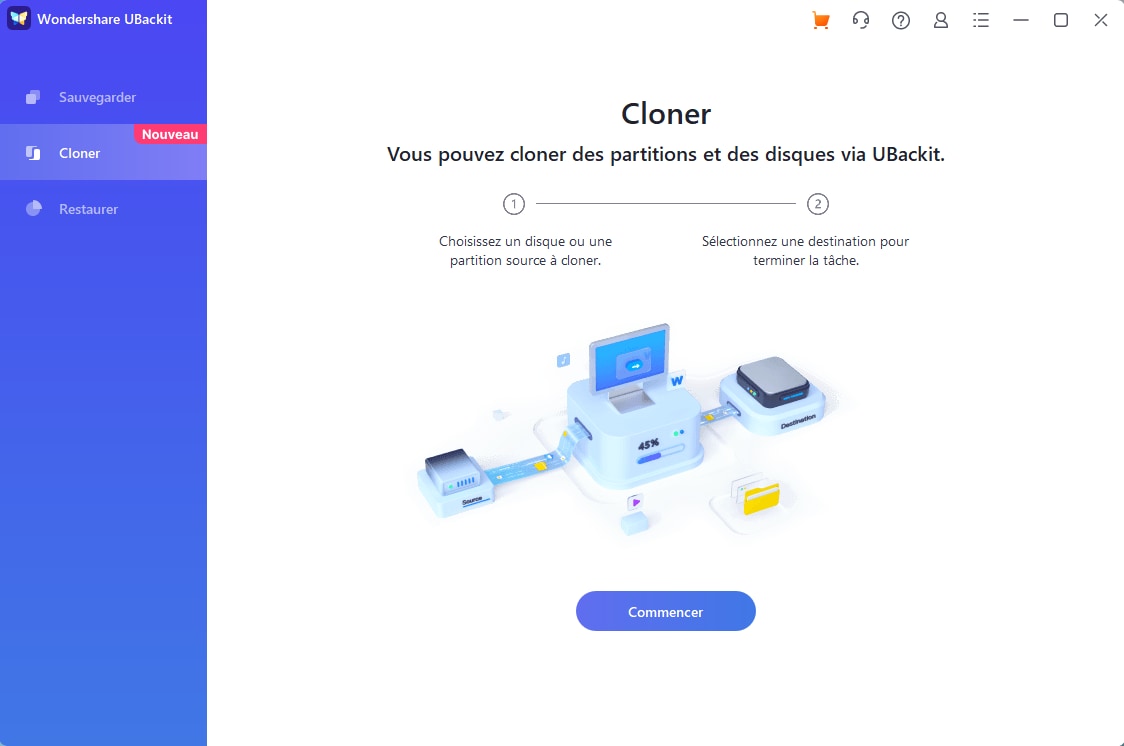
- Étape 2 : Sélectionnez le disque dur (ou la partition) que vous souhaitez cloner > Suivant.
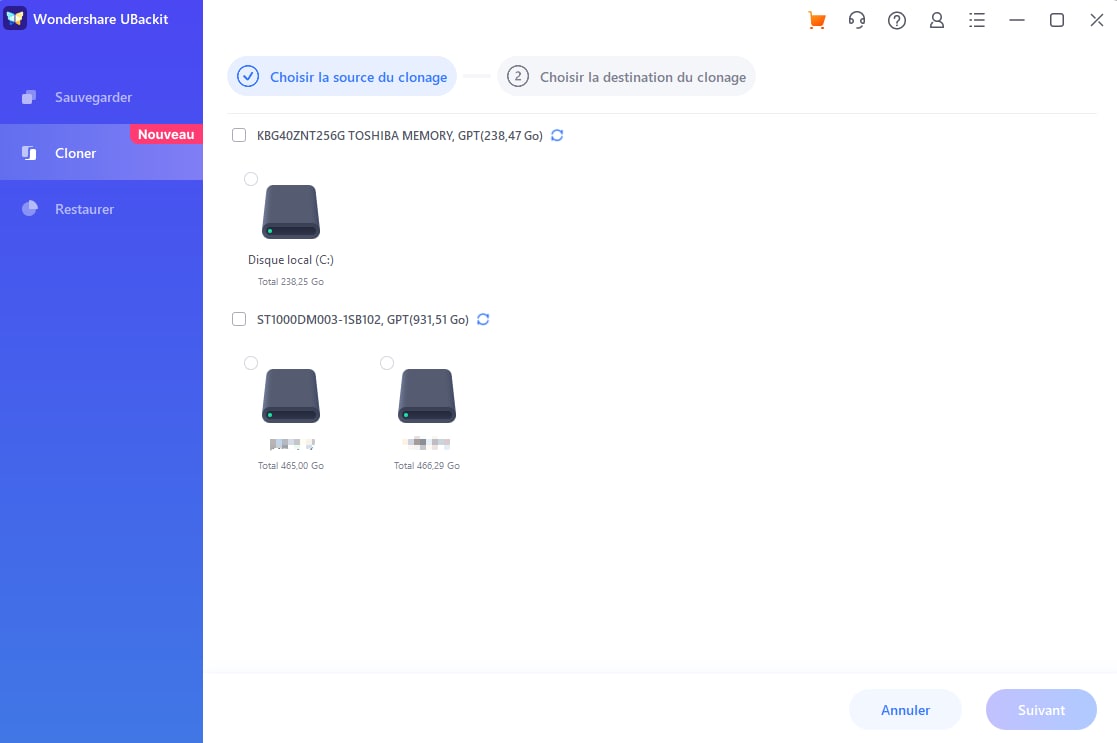
- Étape 3 : Sélectionnez le lecteur de destination sur lequel cloner le lecteur source > Cloner.
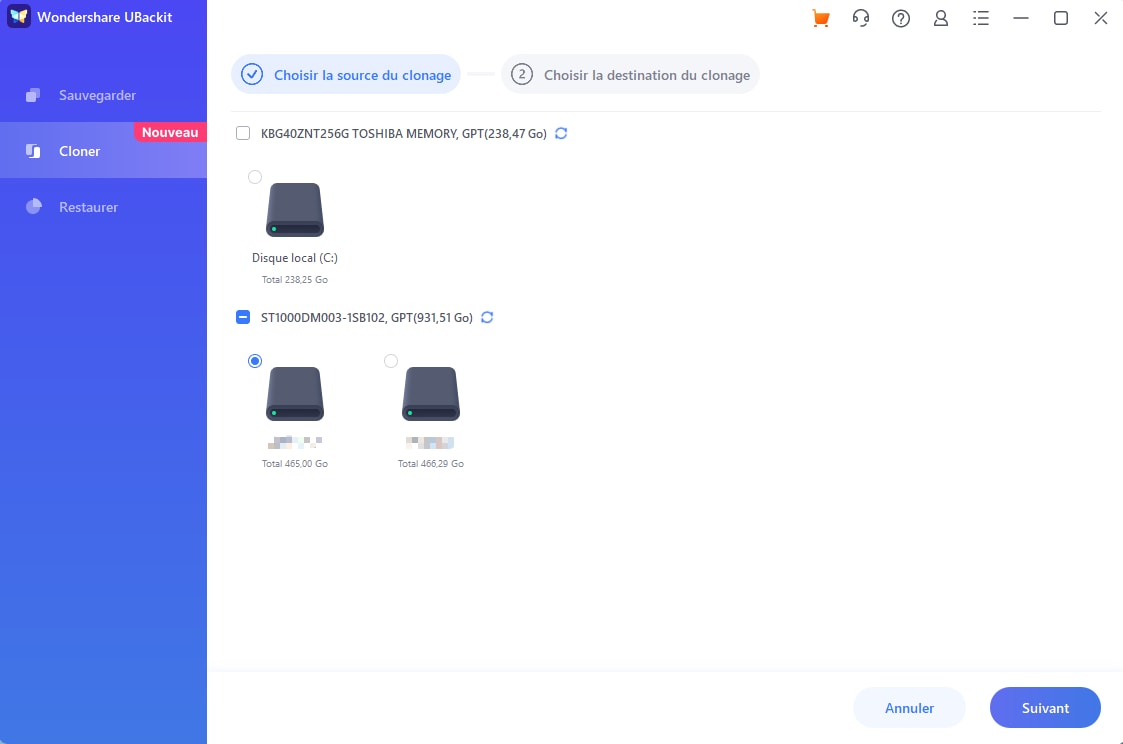
- Étape 4 : Pour confirmer l'opération de clonage du disque dur, frappez Continuer.

- Étape 5 : Donnez à UBackit le temps de terminer et observez la progression de l'opération, qui dépendra de la taille de votre disque dur.
- Étape 6 : Vous verrez un message une fois l'opération de clonage du disque dur terminée.
Le temps nécessaire à l'outil Disk Clone pour terminer l'opération de clonage dépend de la taille du disque dur de l'ordinateur que vous clonez. Naturellement, les disques durs plus grands prendront plus de temps à terminer.
Par exemple, alors qu'un disque plus grand de 2 ou 4 To peut prendre jusqu'à quelques heures un disque plus petit de 250 Go peut se terminer en quelques minutes. Soyez patient et laissez Wondershare UBackit faire tout pour vous.
Comment vous assurer de ne pas perdre de données lors du clonage d'un disque dur
Vous risquez de perdre ces données en cas de catastrophe, telle qu'une panne de courant ou un dysfonctionnement de l'appareil chaque fois que vous faites des opérations liées aux données,comme copier, coller ou sauvegarder. Si vous utilisez des disques durs plus anciens, si vous avez des connexions lâches ou si vous déconnectez quoi que ce soit avant la fin du clonage du disque dur, même l'opération de clonage du disque dur peut se terminer mal pour vos données, principalement.
Cependant, pour minimiser les incidents de perte de données, il y a quelques solutions, et tant que vous suivez ces astuces, vos données sont beaucoup plus susceptibles de rester en sécurité. En voici quelques-uns :
- Sauvegardez avant de cloner - La création d'une sauvegarde sécurisée de vos fichiers les plus importants vous assurera de ne pas les perdre en cas de catastrophe.
- Servez-vous d'un logiciel de clonage de disque fiable - Tous les outils de clonage de disque ne sont pas géniaux et tous ne peuvent pas cloner correctement le disque dur. Assurez-vous de faire usage des outils de clonage de disque dur fiables, tels que Wondershare UBackit.
- Vérifiez s'il y a suffisamment d'espace - Lors du clonage d'un disque dur, votre lecteur de destination doit, au minimum, être égal à votre lecteur source. Cependant, il est recommandé d'acheter un disque dur de plus grande taille pour éviter tout incident.
- Vérifiez les connexions des câbles du disque dur - Avant de démarrer l'outil de clonage de disque, assurez-vous que tous les câbles sont correctement connectés. En plus, vous ne devez jamais arrêter la procédure de clonage de disque ou retirer un disque dur avant qu'elle ne soit terminée.
La perte de données est imminente, et cela vous arrivera au moins une fois dans votre vie si vous êtes à proximité d'ordinateurs et de disques durs - nous vivons et apprenons, et quand cela se produit, cela peut être une leçon pour la prochaine fois .
Cependant, suivre ces étapes peut aider à prévenir la perte de données, de sorte que vous n'aurez jamais à apprendre cette leçon à la dure.
Avantages du clonage d'un disque dur
Le clonage d'un disque dur est une solution pratique à quelques problèmes liés aux données et offre quelques avantages, ce qui le rend très efficace à diverses fins. Vous pouvez en savoir plus sur certains de ces avantages ci-dessous.
Sauvegardez toute votre machine

Le clonage d'un disque dur permet aux utilisateurs de dupliquer avec rapidité et efficacité les données du disque dur. Toutes vos données sont copiées, incluant votre système d'exploitation, vos fichiers, vos dossiers, vos applications, etc. Donc, le clonage de disque dur crée une sauvegarde de données transparente et complète.
Vous n'aurez pas à vous soucier de vos photos, vidéos ou jeux - même les fichiers cachés seront sauvegardés à un autre emplacement, ce qui en fait une excellente solution en cas de catastrophe.
C'est génial pour les mises à niveau de disque dur

Comme mentionné ci-dessus, si vous venez d'acheter un nouveau disque dur ou un SSD encore plus rapide pour remplacer l'ancien lecteur mécanique, la duplication des données du disque dur est incroyablement efficace. Cela permet d'économiser du temps et des efforts, en simplifiant le processus de transfert de données et en permettant aux utilisateurs d'ignorer la nouvelle installation de Windows, la personnalisation des préférences et l'installation de l'application.
Cette méthode a gagné en popularité parmi les utilisateurs qui cherchent à passer d'un disque dur à un SSD puique les SSD sont devenus incroyablement bon marché ces dernières années.
La duplication d'un disque dur vous offre une récupération complète des données

Vous sauvegardez efficacement tout ce qui se trouve sur le disque dur quand vous dupliquez les données du disque dur en clonant un disque dur. Puique vous pourrez facilement restaurer toutes vos données à la fois à partir du disque sur lequel vous avez sauvegardé, c'est avantageux en cas de sinistre, de panne de disque ou de corruption de données.
C'est pourquoi le clonage de disque dur est excellent pour la création des solutions de récupération efficaces et pourquoi ces outils de duplication de disque dur sont bénéfiques.
Transferts de données faciles vers d'autres appareils

Finalement, il y a aussi la capacité du clonage de disque dur à transférer des données rapidement et efficacement, ce que dbeaucoup d'entreprises pratiquent. La création d'une copie d'un disque dur sur un autre garantit efficacement une transition transparente de ces données vers d'autres appareils.
Et ces appareils auront une copie exacte des données, ce qui signifie qu'il n'y a pas lieu de s'inquiéter qu'il manque quelque chose, et même vos fichiers oubliés depuis longtemps ou cachés seront là.
Conclusion
Le clonage d'un disque dur est un excellent moyen de créer des copies 1 à 1 parfaites de l'intégralité de votre disque dur. Ces opérations peuvent simultanément transférer toutes vos données vers un autre ordinateur, mettre facilement à niveau vers un disque dur ou SSD plus récent et plus grand sans repartir de zéro, ou créer une sauvegarde de données efficace.
Bien que Windows ait d'un outil d'image système préinstallé pouvant créer une image système de l'ensemble de votre installation, il y a de meilleures manières de cloner un disque dur.
Vous devez plutôt faire usage d'une application tierce dédiée, telle que Wondershare UBackit. Son puissant outil de clonage de disque fait du clonage de disque dur un jeu d'enfant et représente le moyen le plus simple de cloner un disque dur sur un ordinateur.
 100% sécurité pour le téléchargement gratuit
100% sécurité pour le téléchargement gratuit

